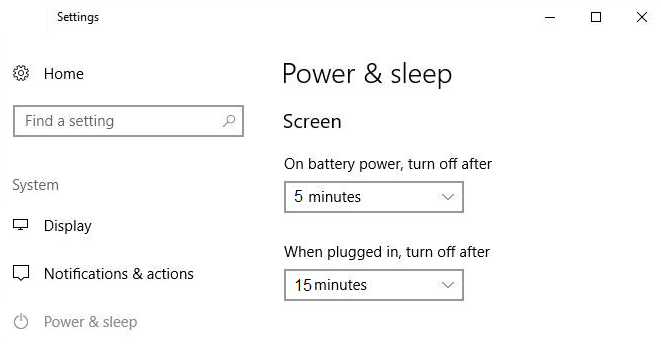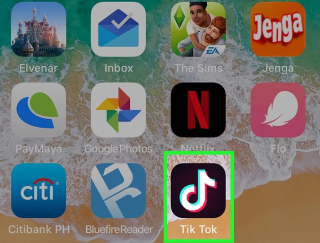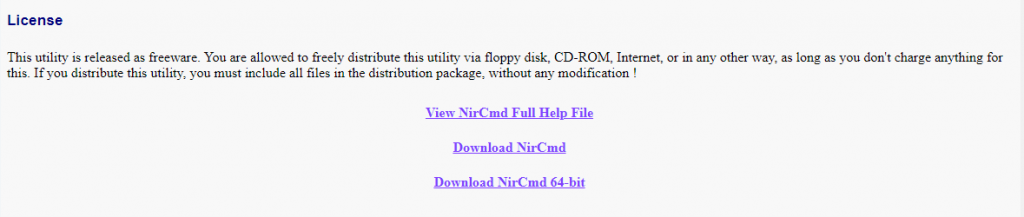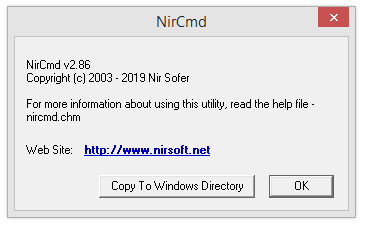Monitor vašega računalnika za delovanje porabi veliko energije, včasih pa deluje po nepotrebnem in porablja energijo. Če želite prihraniti energijo, preprečiti težave z zaslonom in obsežno škodo, lahko naredite posebne korake za ustvarjanje bližnjic in prilagoditev izklopa zaslona vašega računalnika.
Kako samodejno izklopiti zaslon v sistemu Windows 10?
1. način. Nastavitve upravljanja porabe za Windows 10
Prva metoda je tudi najlažja od vseh in uporabnikom sistema Windows 10 ponuja nadzor nad časom vklopa zaslona in uporabnikom omogoča prilagajanje drugih nastavitev napajanja. Spodnji koraki vas bodo vodili do spreminjanja obstoječih nastavitev upravljanja porabe:
Korak 1. Pritisnite Windows + I na tipkovnici in odprite glavno okno Nastavitve.
2. korak. Poiščite in kliknite Sistem in nato Power & Sleep.
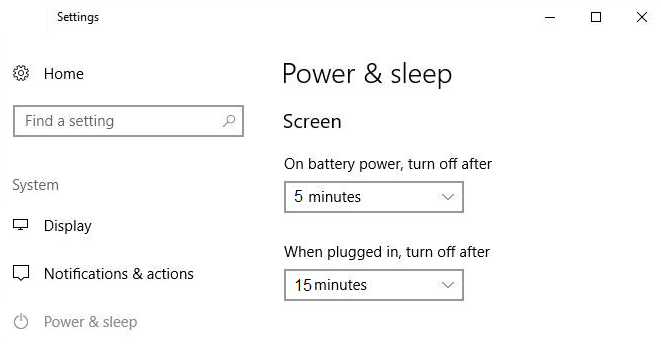
Korak 3. Lahko spremenite čas izklopa zaslona, ko delate na baterijo, ki je priključena v stensko vtičnico. Priporočljivo je, da izberete 5 minut pod baterijo, saj bi tako porabili manj energije in omogočili, da baterija deluje dlje časa. Medtem ko je sistem priključen, ga lahko po potrebi pustite vklopljenega največ 15 minut, nato pa se mora zaslon samodejno izklopiti.
Opomba: tukaj nastavljen čas je čas mirovanja in če gledate film ali igrate igro, ta časovnik ne bo deloval, saj te dejavnosti porabljajo energijo vašega monitorja in ga ne puščajo v mirovanju.
Preberite tudi: Kako zakleniti Windows 10 na različne načine?
2. način. Kako izklopiti zaslon v sistemu Windows 10 z gumbom za vklop
Zgornja metoda, o kateri smo razpravljali, izklopi vaš monitor po vnaprej nastavljenem času, vendar to pomeni, da bi ostal vklopljen, dokler časovnik nedejavnosti ne doseže določene vrednosti, nato pa ga izklopite. Kaj pa, če bi ga lahko izklopili s pritiskom na gumb? To je mogoče pri namiznem monitorju, ki ima namenski fizični gumb za izklop zaslona. Toda takšnega gumba v prenosnih računalnikih ni in tukaj je nekaj korakov, s katerimi lahko reprogramirate gumb za vklop vašega prenosnika, da izklopite zaslon prenosnika v sistemu Windows 10.
Korak 1. Odprite nadzorno ploščo tako, da jo vnesete v iskalno polje, ki se nahaja na levem dnu opravilne vrstice.
Korak 2. Poiščite možnosti napajanja in kliknite nanj.
Korak 3. Na seznamu možnosti na levi kliknite »Izberite, kaj počnejo gumbi za vklop«.
Korak 4. Poiščite »Ko pritisnem gumb za vklop« in na spustnem seznamu poleg njega izberite »Izklopi zaslon«. Nato kliknite na Shrani spremembe.
Korak 5. Gumb za vklop lahko zdaj uporabite za izklop zaslona samo, ko ga pritisnete. Tudi, če želite izklopiti prenosni računalnik, boste morali nekaj sekund pritisniti in držati gumb za vklop.
Preberite tudi: Zaslon na dotik Windows 10 ne deluje?
Najboljša orodja za izklop zaslona v sistemu Windows 10
Zdaj, če ne želite spremeniti privzetih nastavitev, lahko vedno uporabite orodje drugega proizvajalca, ki lahko izklopi zaslon v sistemu Windows 10. Veliko orodij vam lahko pomaga pri tem, vendar vam lahko priporočim tri najboljša orodja za izklopite zaslon v sistemu Windows 10.
Izklopite monitor. Prenesi zdaj.
Softpedia
To je majhen program, ki izklopi vaš zaslon, ko se izvede. Ta izvedljiva datoteka ne zahteva nobene namestitve. Lahko ga brezplačno prenesete in razpakirate vsebino na namizju ter zaženete program, dvokliknite datoteko. To bo vaš Windows 10 prešlo v način mirovanja, ki ga lahko prebudite s premikanjem miške ali pritiskom katere koli tipke na tipkovnici.
Opomba : Postavite kljukico poleg Vedno vprašaj, preden odprete to datoteko , da vas ne moti vsakič, ko zaženete ta program.
Preberite tudi: Kako izklopiti filter SmartScreen v sistemu Windows 10 ali 8?
Izklopi zaslon . Prenesi zdaj.
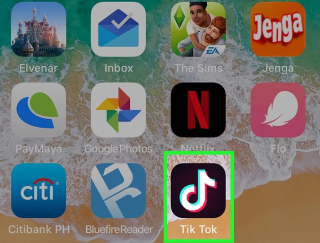
Technet, Microsoft
Če želite izklopiti monitor, ne da bi računalnik preklopili v stanje spanja, lahko to izvedljivo datoteko prenesete s spletnega mesta Technet, ki je Microsoftov portal, kjer se nalagajo majhni programi in orodja. Ta majhna datoteka za prenos je datoteka BAT, ki zažene skript v sistemu Windows 10, ko se izvede z dvojnim klikom. Uporabniki ga lahko brezplačno prenesejo in spremenijo obstoječo ikono ter dodelijo bližnjico za izvedbo.
Preberite tudi: Kako izklopiti samodejne posodobitve v sistemu Windows 10
NirCmd . Prenesi zdaj.
NirCmd je bolj zapleteno orodje, ki ga je ustvaril NirSoft za izvajanje določenih nalog, ki se je uporabnikom zdelo uporabno, vendar privzeto ni bilo prisotno v operacijskem sistemu Windows. To orodje mora biti nameščeno v imeniku Windows in tukaj so koraki za njegovo namestitev.
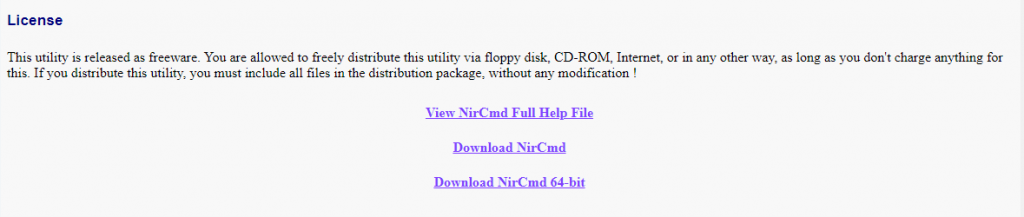
Nirsoft
Opomba : Pomaknite se na dno strani, da dobite povezavo za prenos.
1. korak . Razpakirajte preneseno datoteko v mapo.
2. korak . Poiščite datoteko nircmd.exe in jo kliknite z desno tipko miške ter izberite Zaženi kot skrbnik.
3. korak . V naslednjem koraku morate klikniti gumb Kopiraj v imenik Windows .
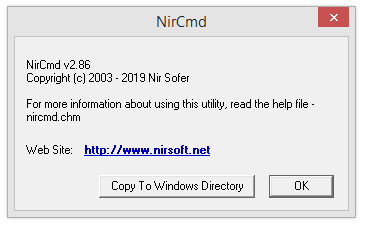
4. korak . Če prejmete poziv za potrditev, kliknite Da in počakajte, da se postopek namestitve zaključi, nato pa kliknite gumb V redu.
5. korak . Ko je NirCmd nameščen, lahko v ukazni poziv svojega sistema Windows 10 vnesete naslednji ukaz, da izklopite zaslon v sistemu Windows 10.
nircmd.exe cmdshortcutey “c:\temp” “Turn Monitor Off” monitor izklopi
6. korak . Pritisnite tipko Enter, da izvedete ukaz.
Preberite tudi: Kako izklopiti nedavne datoteke in pogoste mape v sistemu Windows 10
Zdaj lahko izklopite zaslon v sistemu Windows 10
Varčevanje z energijo je nova tema mesta in vse več ljudi razmišlja o tem, kako varčevati z energijo za prihodnjo porabo in se preusmeriti na neobnovljive vire energije. Vsi lahko odigramo svojo vlogo, tudi če prispevamo le malo, kot je izklop zaslona v sistemu Windows 10, ko ga ne uporabljamo.
Spremljajte nas na družbenih omrežjih – Facebook in YouTube . Za kakršna koli vprašanja ali predloge nam to sporočite v spodnjem razdelku za komentarje. Radi bi se vrnili k vam z rešitvijo. Redno objavljamo nasvete in trike ter rešitve za pogosta vprašanja, povezana s tehnologijo. Naročite se na naše novice, če želite prejemati redne posodobitve o svetu tehnologije
Priporočeno branje:
Kako izklopiti pripovedovalca v sistemu Windows 10
Kako onemogočiti lepljive tipke v sistemu Windows 10
Kako nastaviti in zmanjšati porabo podatkov v sistemu Windows 10